postwise(ポストワイズ)をアップグレードする方法 アップグレードするとどうなる?
- 2023.09.13
- SNS運用
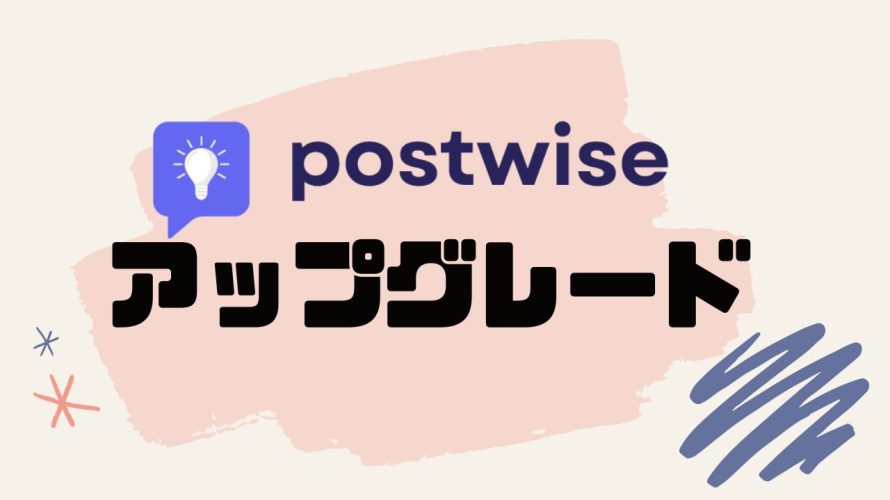
Twitter向けのコンテンツをAIを使って作成できるpostwise。
AI機能を使うにはアップグレードする必要があります。
今回はpostwiseをアップグレードする方法を解説します。
 北岡ひろき(@kitaokahiro)
北岡ひろき(@kitaokahiro)
タップできるもくじ
postwiseをアップグレードする方法
公式サイトにアクセス
postwiseの公式サイトは下記となります。
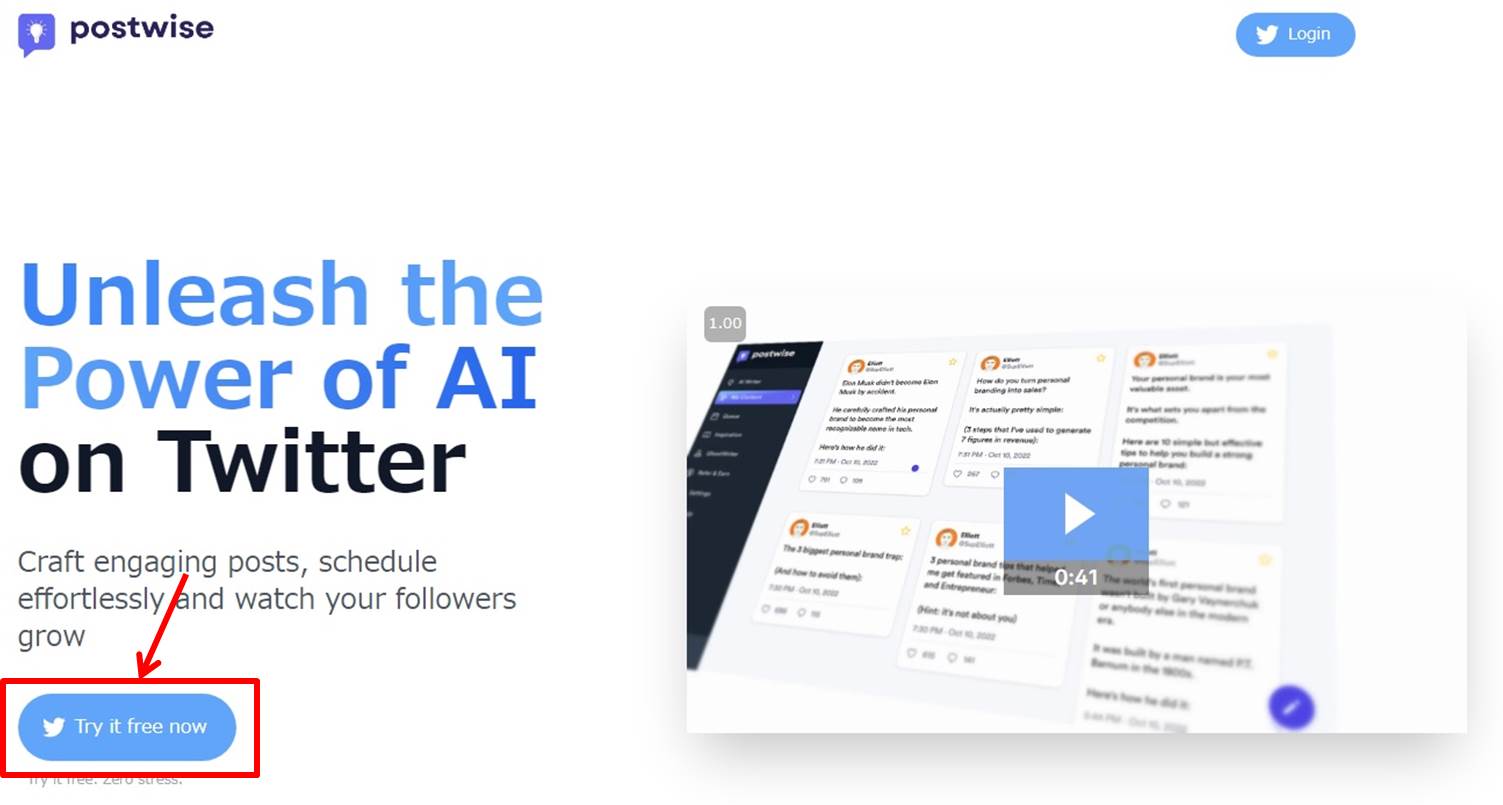
まずはアカウントを作成します。
postwiseでアカウントを作成する方法は『postwiseを無料体験する方法』の記事をご覧ください。
ログイン
postwiseのダッシュボードにログインします。
postwiseにログインする方法は『postwiseにログインする方法』の記事をご覧ください。
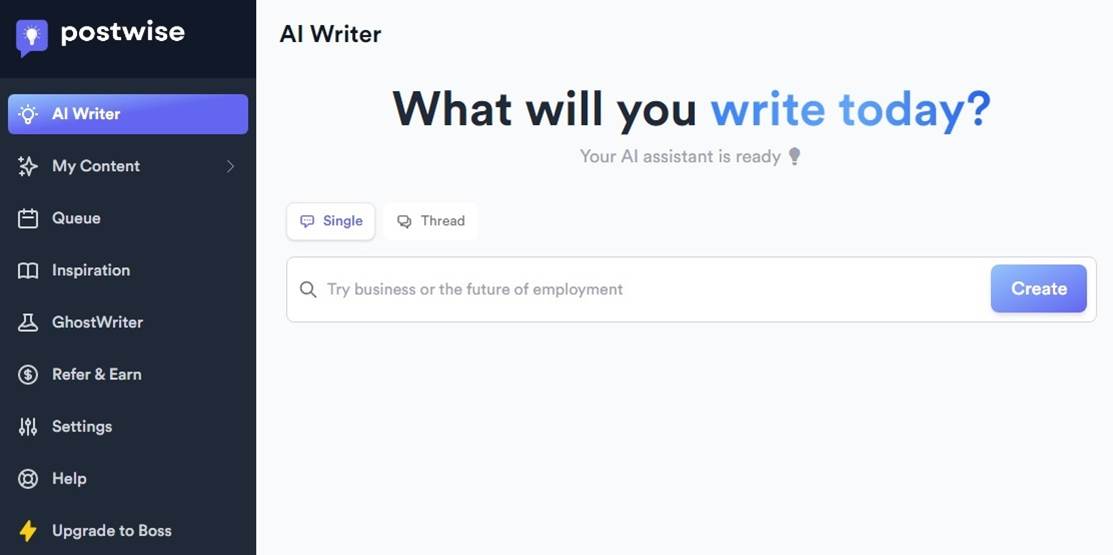
アップグレード
プランのアップグレードをします。
「Upgrade to Boss」をクリックします。
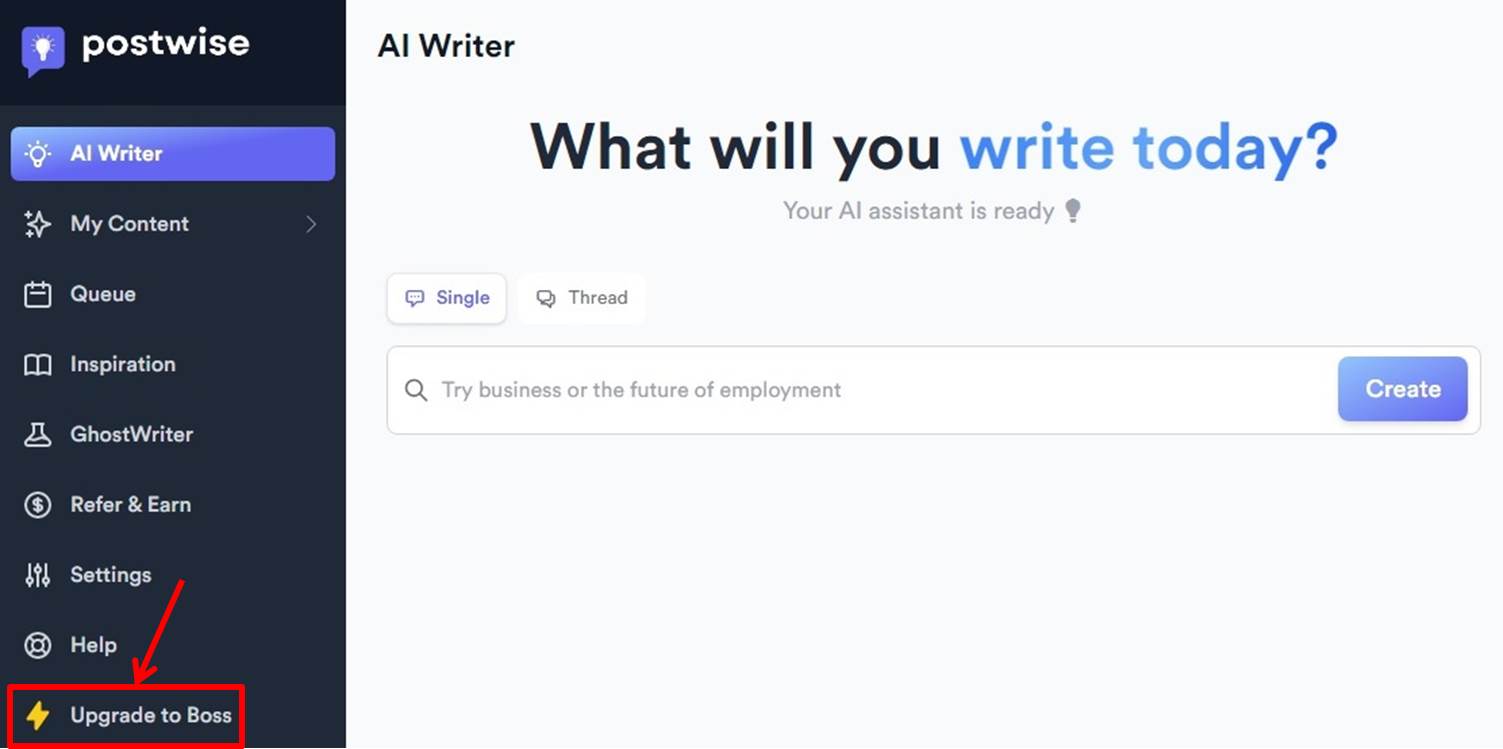
プラン選択
プランを選択します。
Annually(年額)またはMonthly(月額)を選択。
今回はBossプランの「Get Started Now」をクリックします。
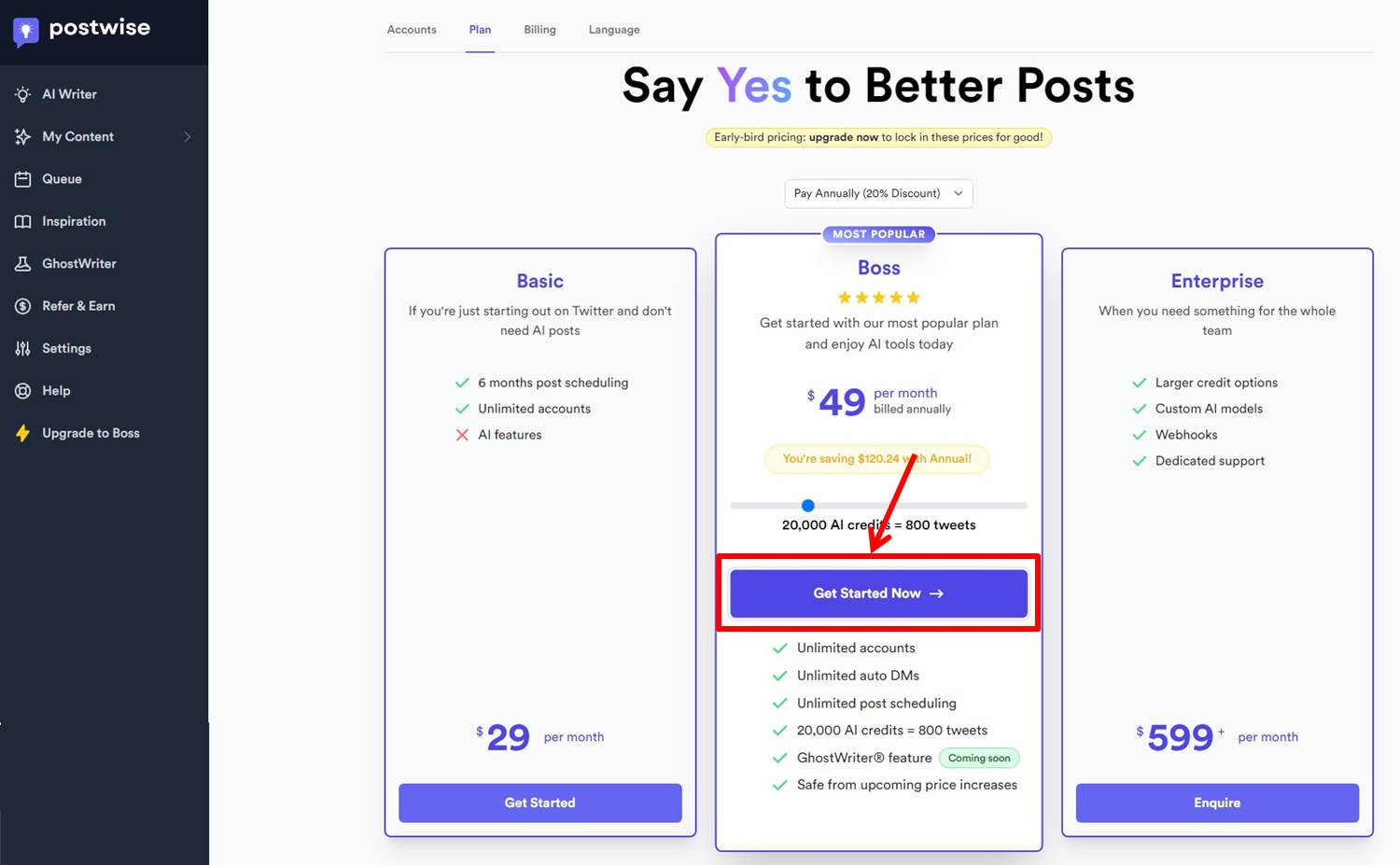
postwiseの価格は『postwiseの価格・料金』の記事をご覧ください。
支払い情報の入力
支払い情報を入力します。
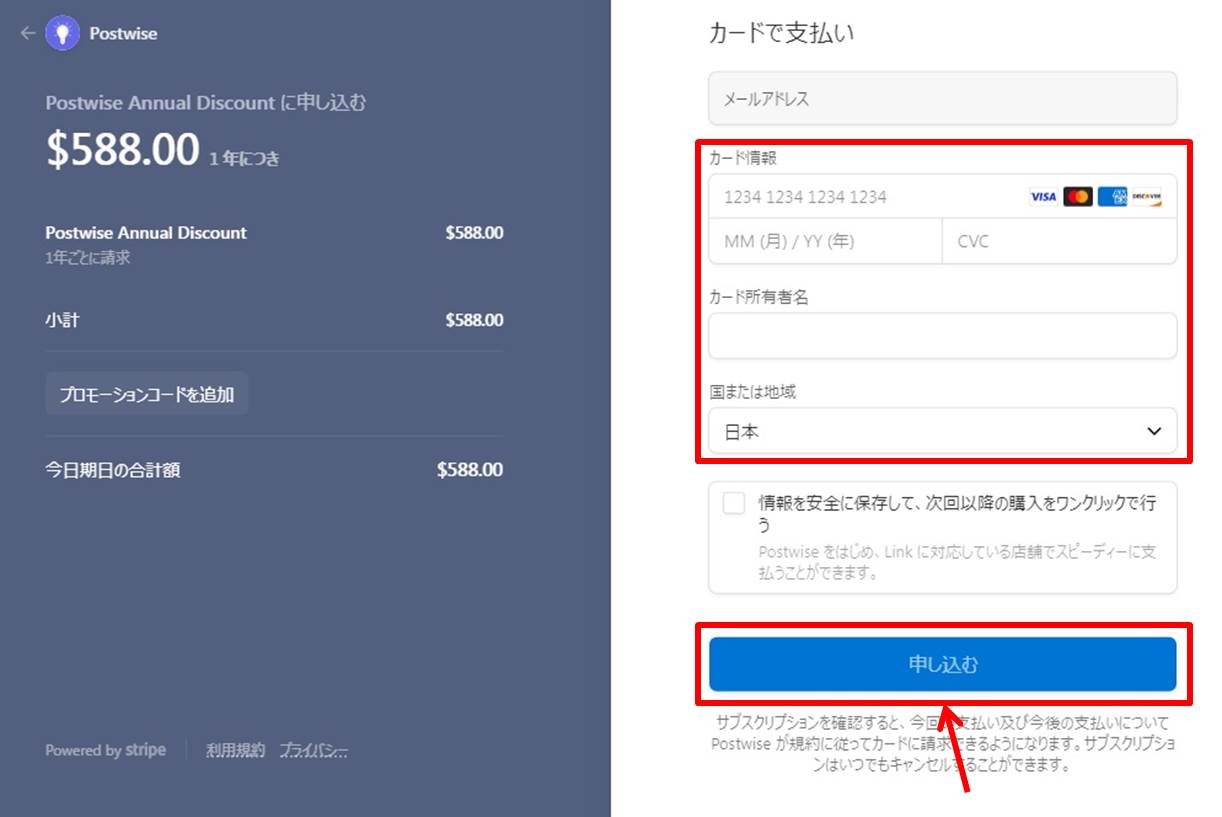
項目は次の通り
| カード情報 | 「カード番号」「有効期限」「CVC(セキュリティコード)」を入力 |
| カード所有者名 | カードの名義人を入力 |
| 請求書の住所 | 「日本」を選択 |
情報を入力したら申し込みをします。
「申し込む」をクリックします。
以上でアップグレードができました。
postwiseは7日間無料で使うことができます。
まずは無料体験で使い勝手を試してみましょう。
postwiseをアップグレードするとどうなる?
機能の拡張
アップグレードすることでAIによる投稿生成機能やスケジューリング機能が強化されます。
特にGhostWriter機能が利用可能になりユーザーの書き方やトーンを学習してよりパーソナライズされたコンテンツを生成します。
投稿数の増加
プランによっては月に生成できる投稿の数が増加します。
例えばRising Starプランでは月400件、Bossプランでは月1,000件、Unlimitedプランでは無制限に投稿を生成できます。
スケジューリングの柔軟性
アップグレード後は投稿のスケジュール設定がより柔軟になります。
Rising Starプランでは6か月先までBossプランでは12か月先までUnlimitedプランでは無制限にスケジュールを設定できます。
成長ツールの利用
アップグレードによりフォロワーを増やすための成長ツールが利用可能になります。
これには自動リツイートや自動返信機能が含まれSNS運用の効率が向上します。
postwiseのよくある質問
 postwiseのよくある質問をご紹介します。
postwiseのよくある質問をご紹介します。
-
前の記事
記事がありません
-
次の記事

Typefully(タイプフリー)を無料体験する方法 無料でどこまでできる? 2023.09.13


